Deling av lister i Microsoft To Do er en flott måte å lette samarbeidet i prosjekter. Enten du arbeider med et teamprosjekt eller vil dele personlige oppgaver med venner, kan de riktige trinnene hjelpe deg med å arbeide mer effektivt. Denne veiledningen viser deg hvordan du enkelt og raskt kan dele lister i Microsoft To Do.
Viktigste funn
- Du kan invitere personer til listene dine ved å opprette en invitasjonslenke.
- Det er ulike måter å dele lenken på, inkludert e-post og meldingsapper.
- Du kan til enhver tid administrere tilgangen til listen eller avslutte delingen.
Trinn-for-trinn-veiledning
Først åpner du Microsoft To Do og velger listen du vil dele. I dette eksempelet har vi en prosjektstyringsliste. Denne listen danner grunnlaget for samarbeid med andre.
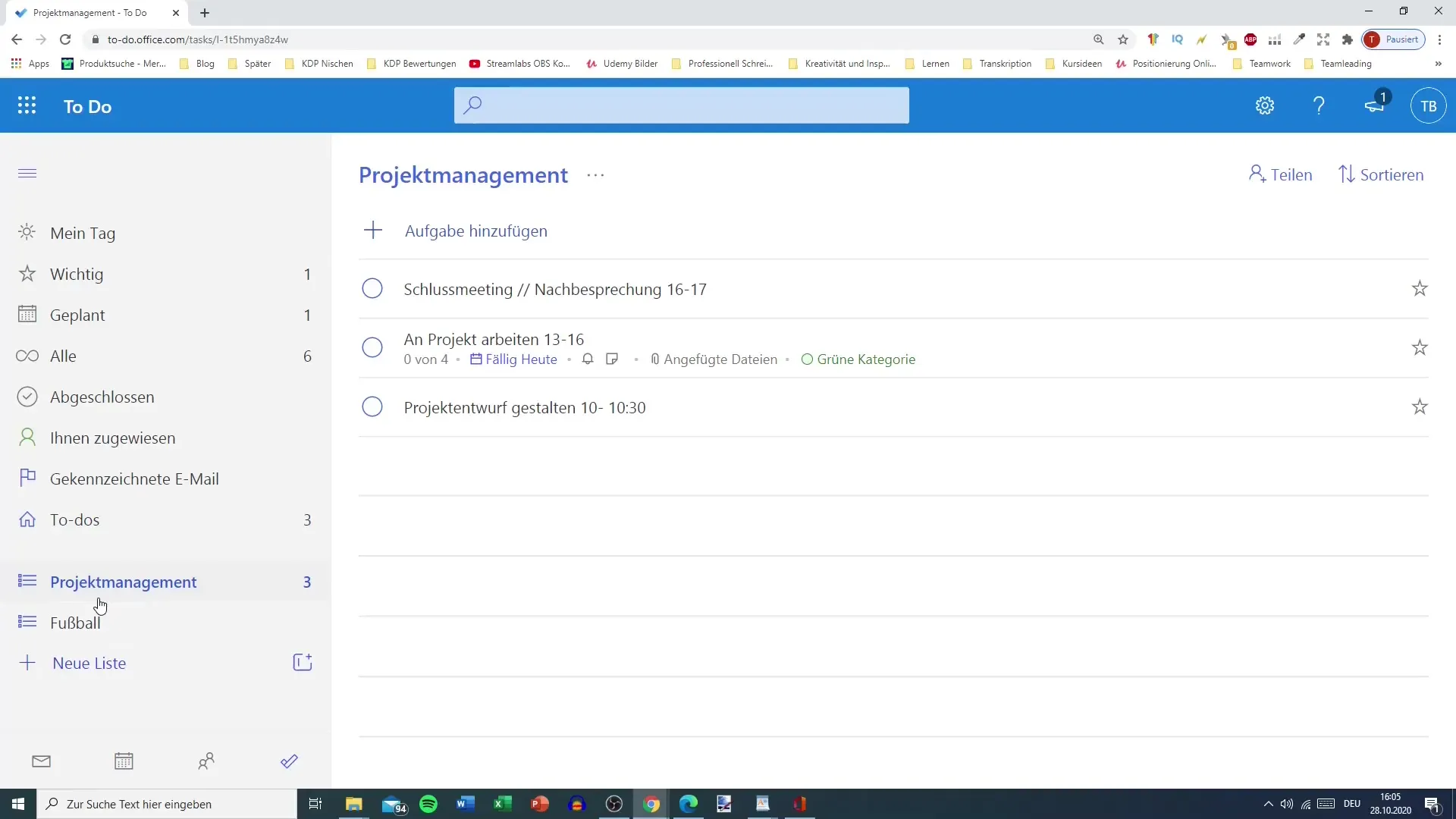
For å starte delingsprosessen, går du øverst til høyre og klikker på "Del". Her kan du se muligheten til å invitere personer.
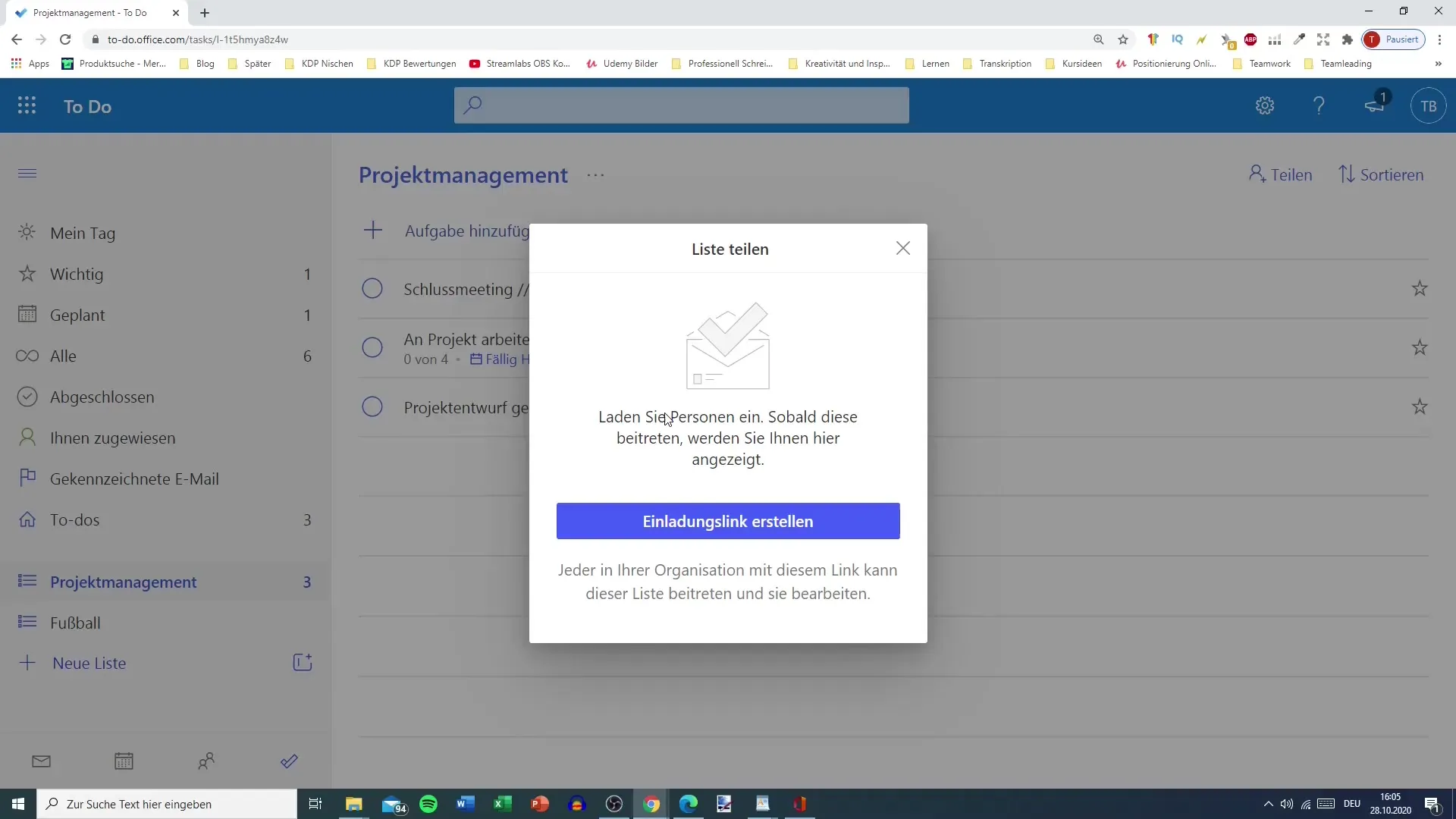
Det tilbys en invitasjonslenke. Med denne lenken kan ulike medlemmer av organisasjonen din få tilgang til listen og til og med redigere den. Dette er et avgjørende skritt for å sikre at listen er tilgjengelig for andre.
Nå har du valget mellom å sende invitasjonen via e-post eller kopiere invitasjonslenken. I dette eksempelet sender vi invitasjonen via e-post. Du vil se en forhåndslaget e-post som du kan redigere før du sender den til den ønskede personen.
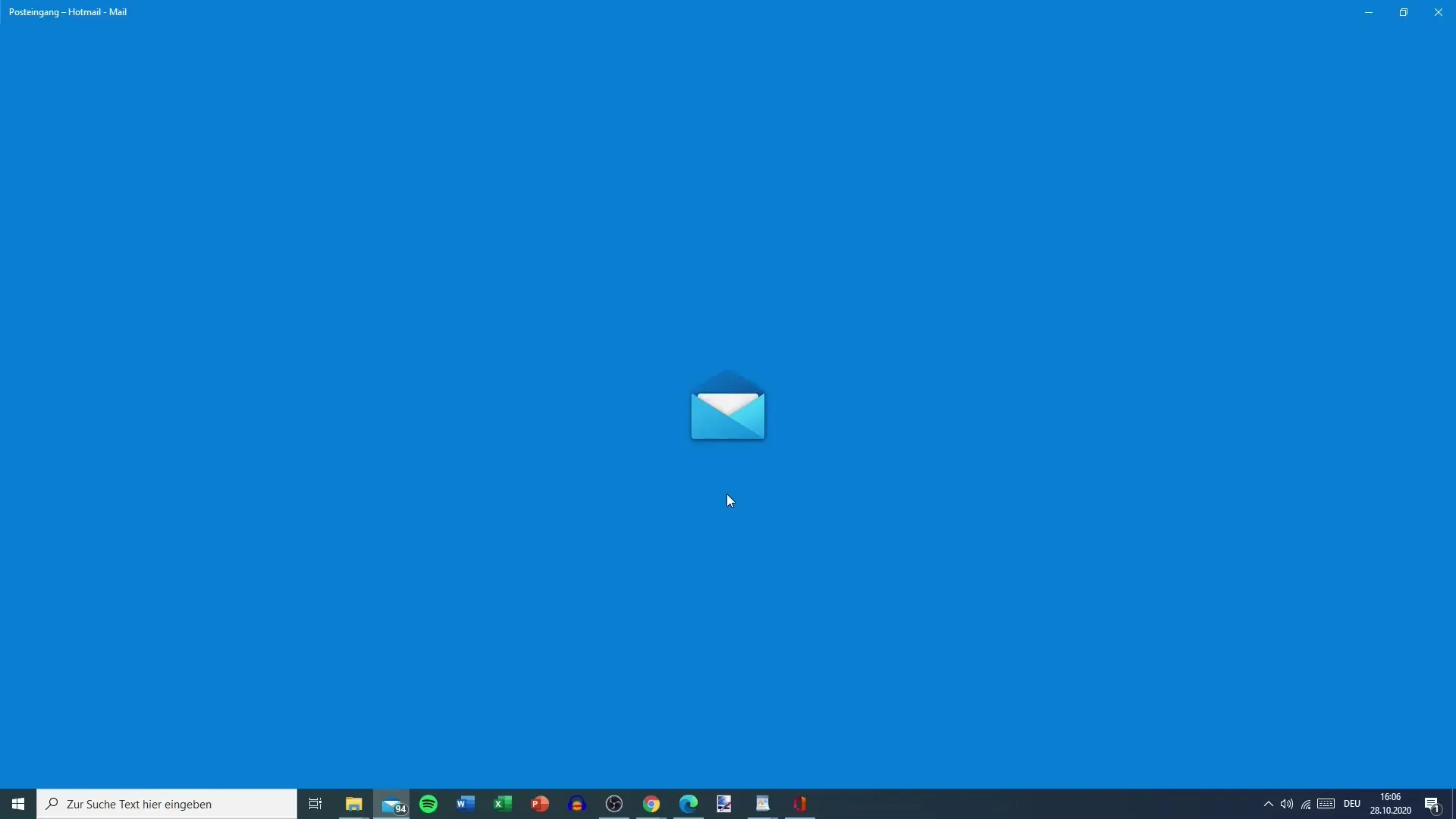
I e-posten blir mottaker bedt om å bli med i prosjektstyringslisten i Microsoft To Do. Her ser du lenken du har delt med invitasjonen.
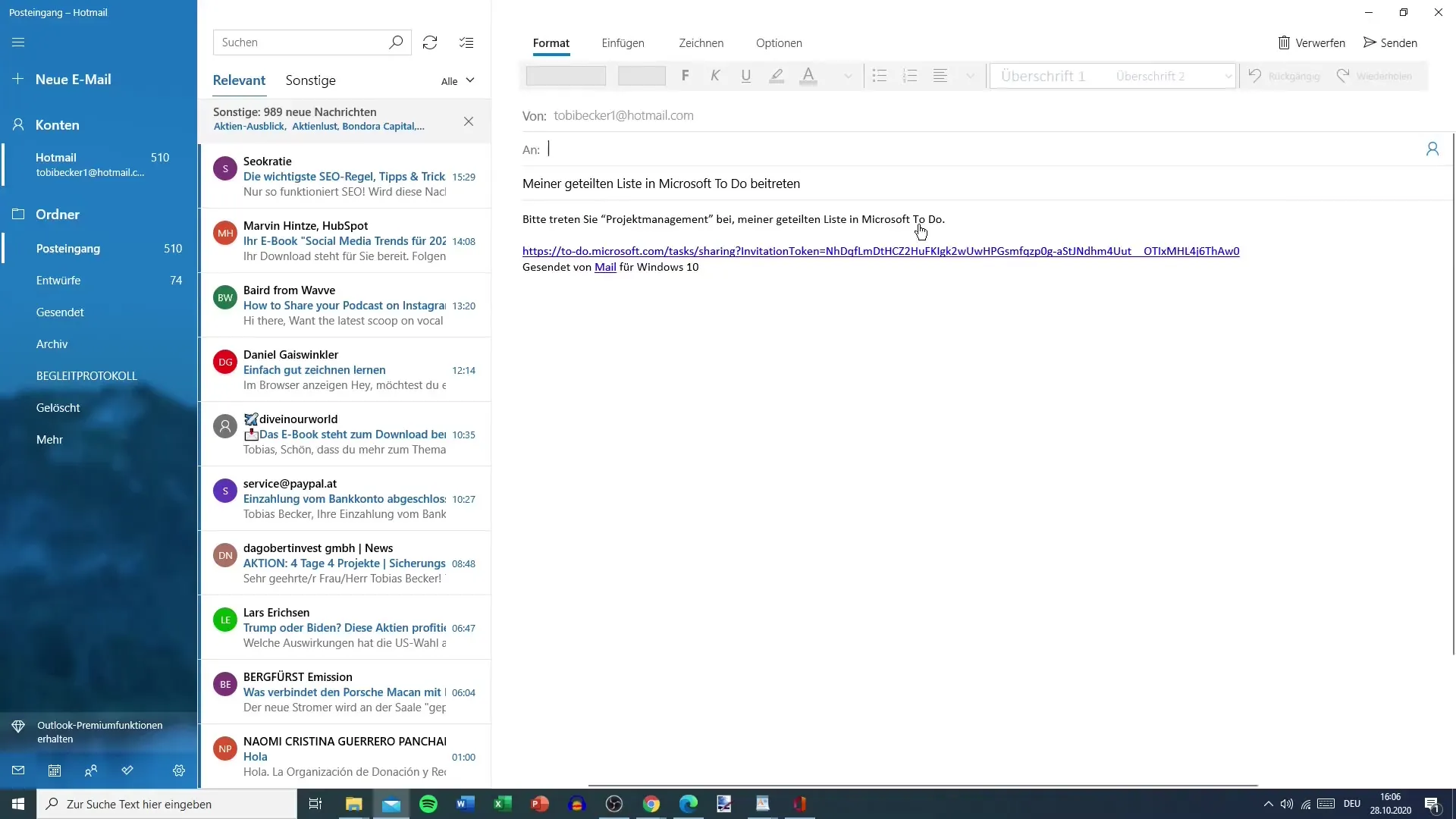
Etter at du har gjort alle nødvendige tilpasninger, legger du til mottakeren – i dette tilfellet Fabio – og klikker på "Send". Dermed sendes invitasjonen til Fabio, og han kan bli med på listen.
Prosessen er enkel og hjelper deg med å samarbeide effektivt med andre på listen. I tillegg fungerer denne delingsfunksjonen også i Microsoft Planner og lignende applikasjoner.
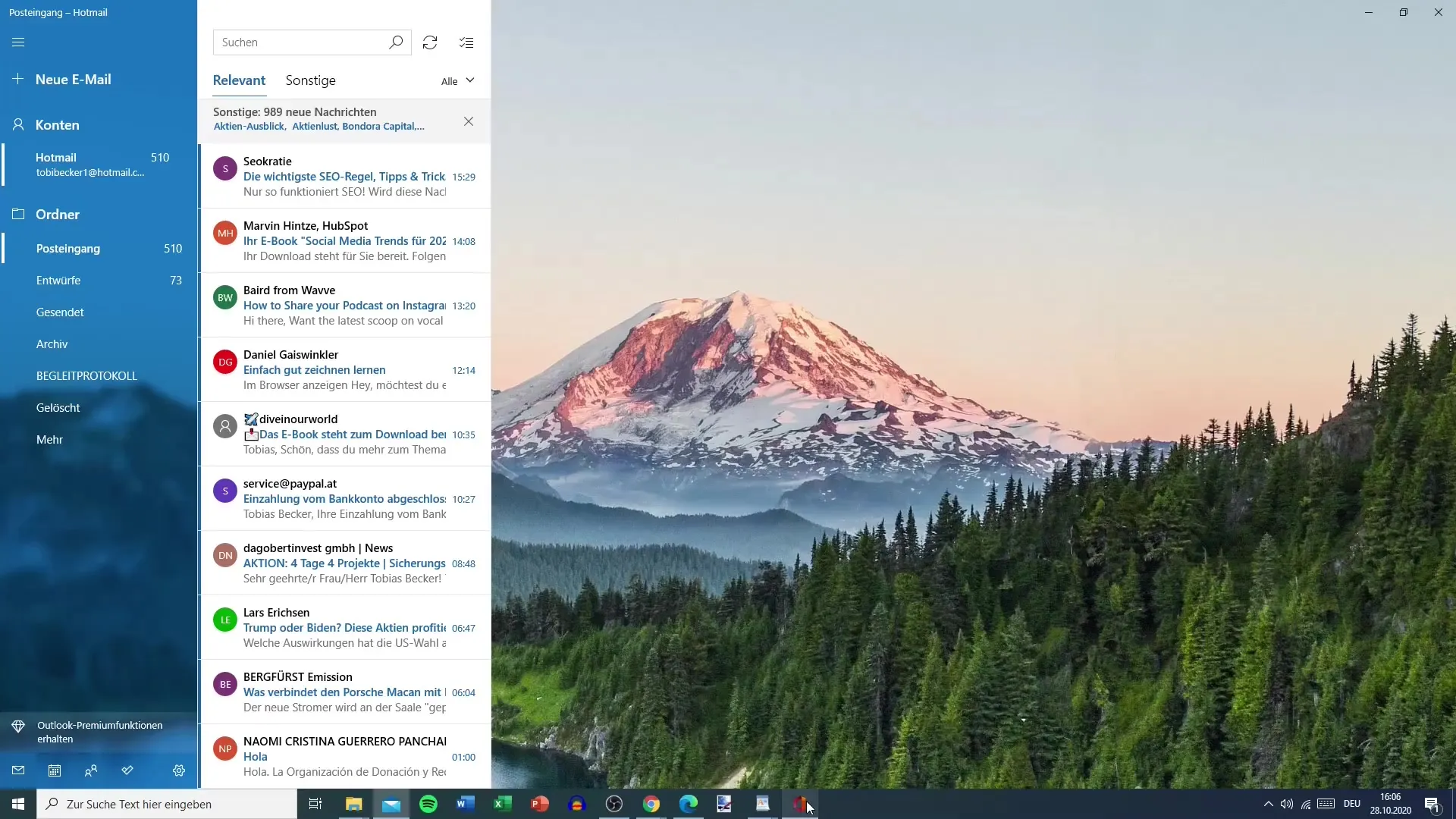
Det finnes mange alternativer for å dele lenken. Du kan enkelt kopiere den og sende den via WhatsApp eller andre meldingstjenester. Denne fleksibiliteten gjør prosessen enda enklere og mer brukervennlig.
Hvis du allerede er tilkoblet til Outlook, er e-postinvitasjonen spesielt praktisk, fordi alt er sømløst integrert.
Når Fabio har blitt med i listen, kan du se oversikten over delte lister. Her vil du også se med hvem du delte listen. I dette tilfellet er det Fabio.
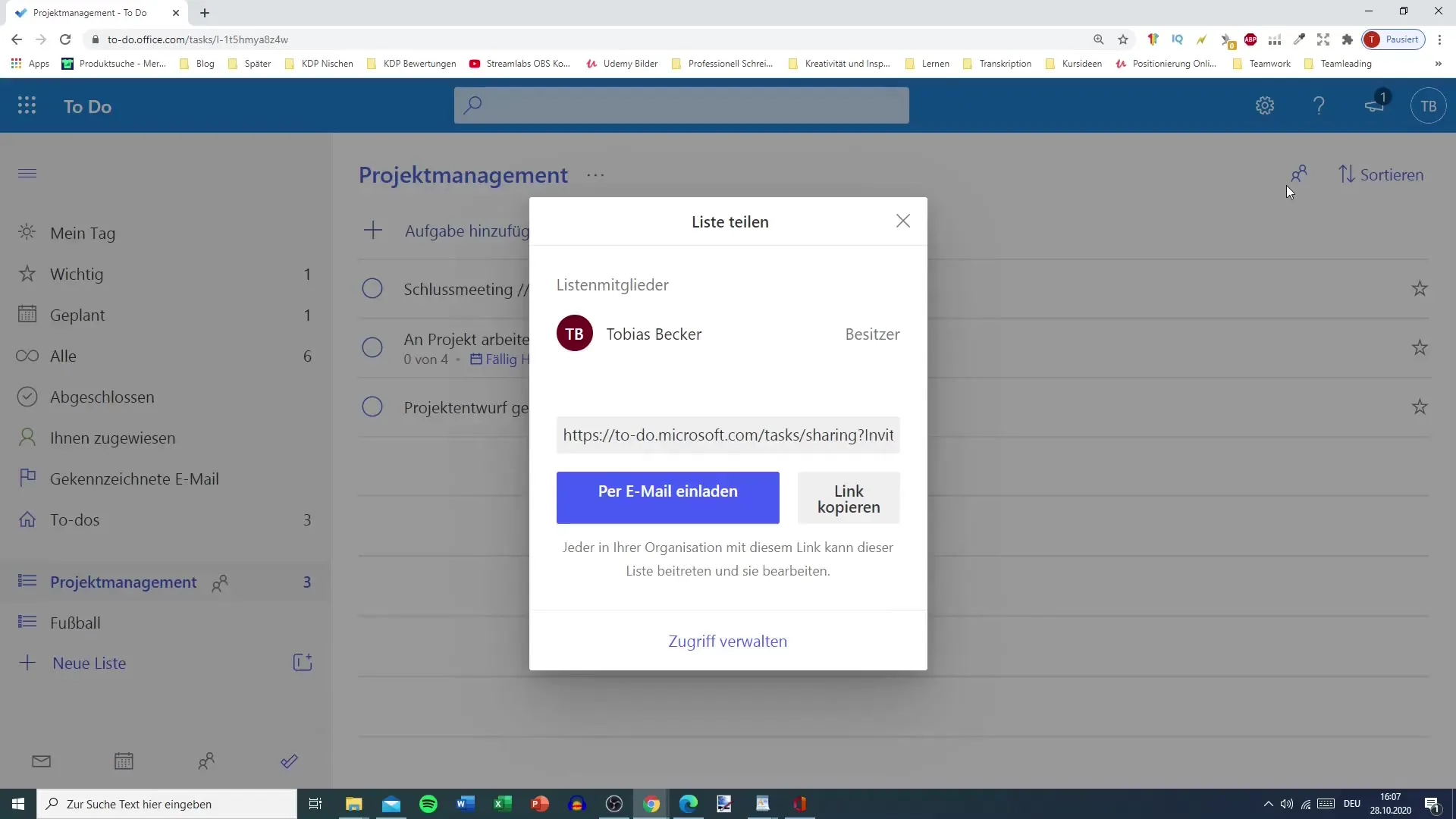
Ved å klikke på "Administrer tilgang" får du muligheten til å sjekke invitasjonslenken og administrere tilgangen.
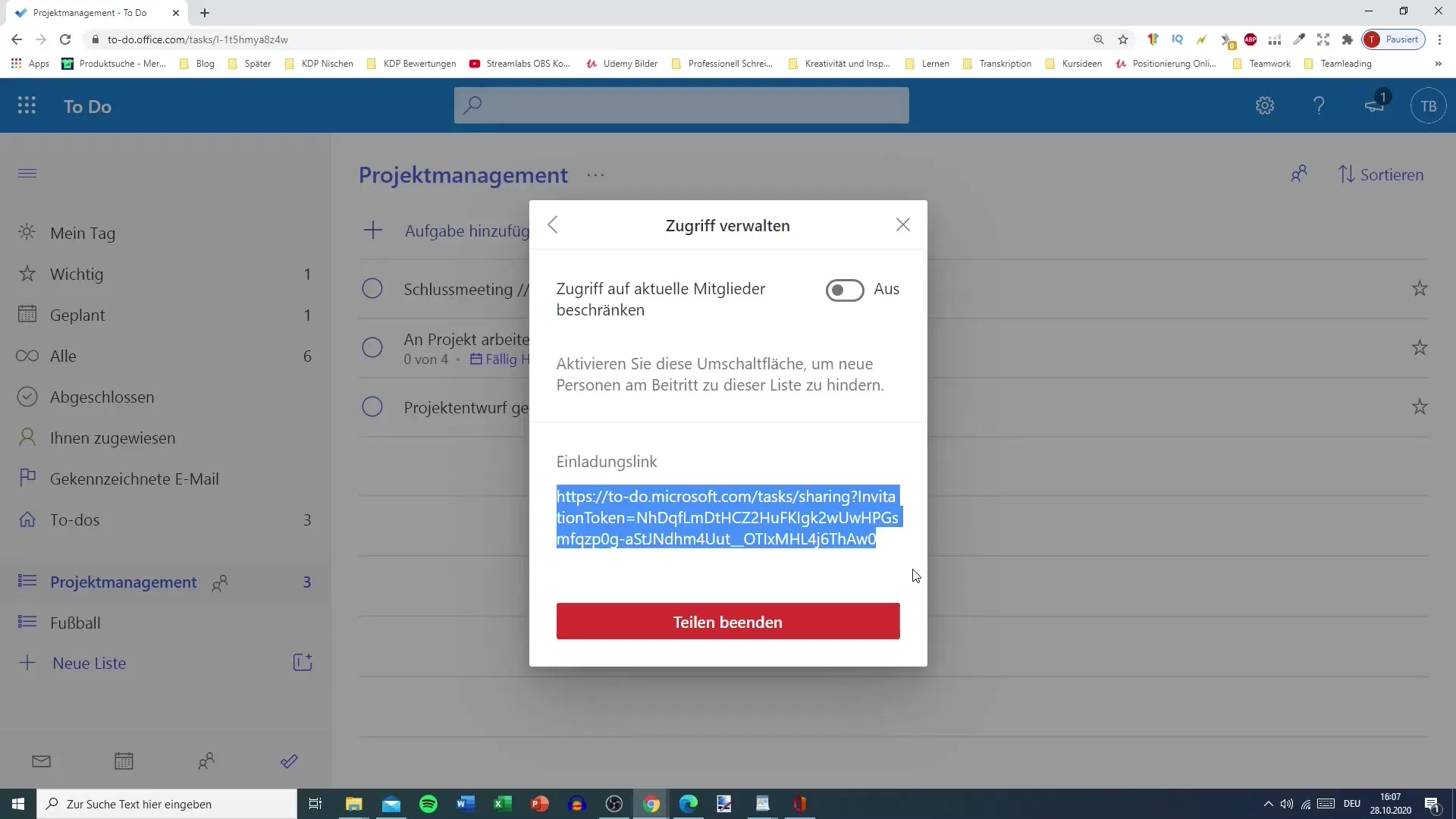
Du kan også bestemme om lenken fortsatt skal være gyldig eller om tilgangen skal begrenses. Hvis du avslutter delingen, vil ikke Fabio lenger ha tilgang til listen, noe som er et nyttig sikkerhetstiltak.
Dette sikrer at dataene dine er beskyttet og kun er tilgjengelige for de som trenger dem.
Dette var den korte veiledningen om å dele lister i Microsoft To Do. Under hele prosessen kan du til enhver tid stille spørsmål. Ved usikkerhet er det lurt å søke etter støtte.
Oppsummering
Deling av lister er en enkel prosess i Microsoft To Do som lar deg samarbeide om prosjekter. Du kan invitere personer ved å opprette en lenke og administrere tilgangen når som helst. Denne veiledningen har vist deg hvordan du gjennomfører dette effektivt.
Ofte stilte spørsmål
Hvordan inviterer jeg noen til en liste?Gå til "Del" og opprett en invitasjonslenke eller send en e-postinvitasjon.
Kan jeg endre tilgangen til listen senere?Ja, du kan administrere tilgangen når som helst eller avslutte delingen.
Finnes det andre metoder for å dele lenken?Ja, du kan også dele lenken via meldingsapper eller sosiale medier.


